当您看到“存储空间几乎已满”的提示在iPhone上弹出时,那种焦急感确实令人困扰,这不仅会影响手机的运行速度,可能导致应用闪退、无法拍照,更会拖慢日常使用效率,别担心,通过一系列系统性的清理与管理方法,您可以有效释放宝贵空间,让设备恢复流畅。
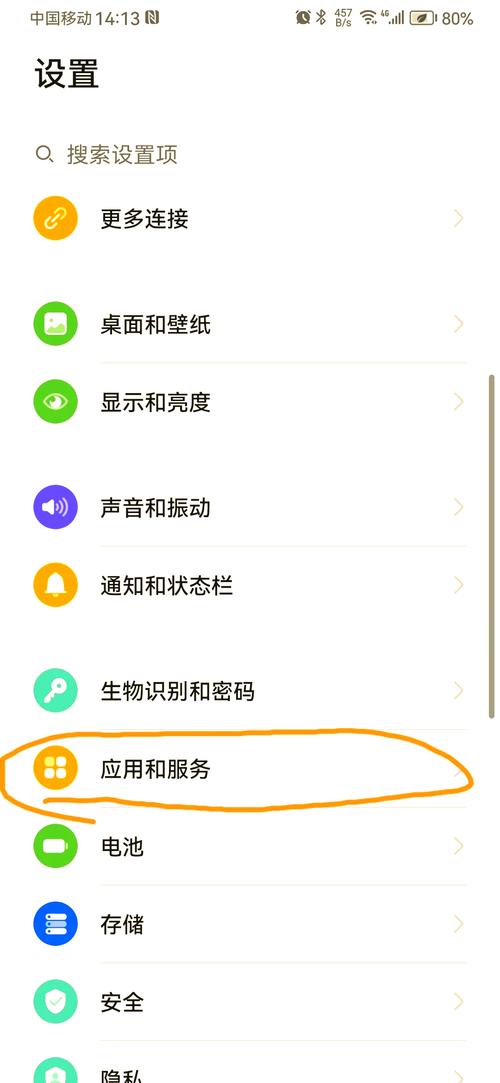
深度清理:从占用大户着手
最有效的清理方式,是直击问题的核心——找出并处理那些占用大量空间的文件。
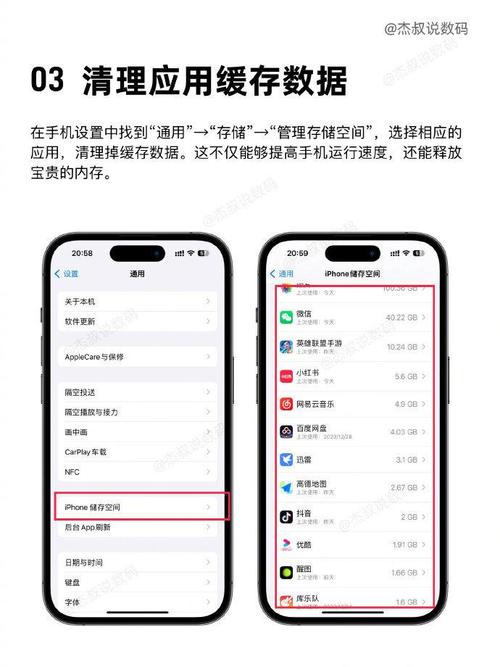
-
检查储存空间分析:请前往“设置” > “通用” > “[设备]储存空间”,系统会加载一段时间,然后清晰地展示各类应用所占用的空间大小,并按其占用容量降序排列,这个列表能帮您迅速锁定“空间杀手”,通常是社交媒体、视频应用或大型游戏。
-
管理照片与视频:这是绝大多数用户存储空间的主要占用者。
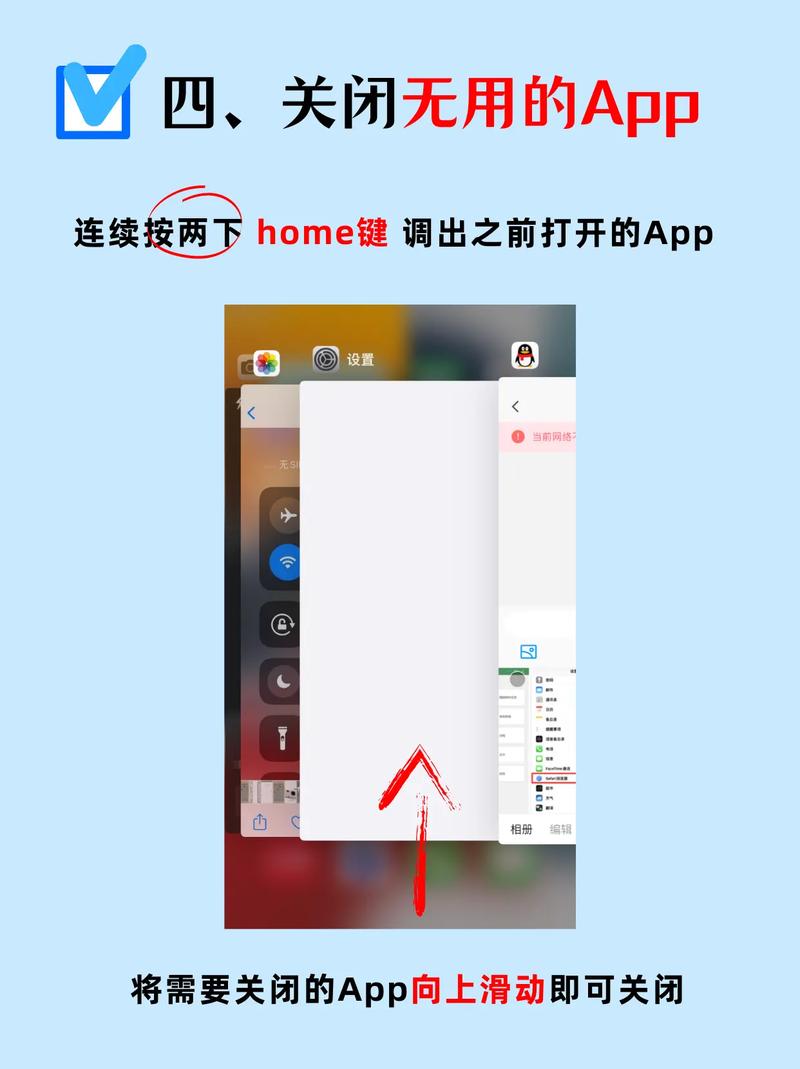
- 清理“最近相簿”:打开“照片”应用,进入“相簿”页面的“最近项目”,在这里可以手动滑动删除不需要的照片和视频,请记得,删除后它们会移至“最近删除”相簿,您还需要进入该相簿,选择“全部删除”才能彻底释放空间。
- 使用“优化储存空间”:如果您订阅了iCloud照片,可以开启此功能,前往“设置” > “[您的姓名]” > “iCloud” > “照片”,勾选“优化iPhone储存空间”,此功能会将全分辨率的原片保存在iCloud,而在iPhone上保留尺寸较小、但清晰度足够日常浏览的设备优化版本,能极大地节省本地空间。
- 审查信息附件:在“设置” > “通用” > “[设备]储存空间”中,您会发现“信息”应用也占用了可观的空间,这些空间大多被聊天记录中的图片、视频和动图所占据,您可以进入“信息”应用,手动清理特定对话中的媒体文件,或在“设置” > “信息”中设置“保留信息”的时长,自动清理过期信息。
应用数据管理:看不见的空间消耗
许多应用在长期使用中会积累庞大的缓存数据(如离线内容、浏览历史等),这些数据并不在常规的删除操作范围内。
- 卸载未使用应用:同样是“设置” > “通用” > “[设备]储存空间”界面,您可以考虑“卸载未使用的应用”,这个选项会移除应用本身,但保留其文档与数据,当您未来需要再次使用时,重新下载应用即可恢复数据,是一种非常安全的空间释放方法。
- 清理Safari浏览器缓存:作为系统核心应用,Safari的缓存也不容小觑,请前往“设置” > “Safari浏览器”,向下滚动并点击“清除历史记录与网站数据”,这将一次性清理所有缓存、Cookie和浏览历史。
- 针对性清理应用缓存:对于微信这类国民级应用,其聊天记录和缓存是著名的存储大户,您可以在微信内进入“我” > “设置” > “通用” > “储存空间”,然后点击“清理”缓存(此操作安全,不会删除聊天记录),如需深度清理,可以在此界面管理具体的聊天记录数据,其他许多主流应用(如QQ、淘宝)在各自的设置中也有类似的清理功能,值得定期检查。
系统与进阶技巧
除了常规清理,一些系统设置和功能也能帮助您更好地管理空间。
- 关闭照片HDR视频备份:如果您拍摄了大量HDR视频,它们会以高效率格式(HEVC)保存,但在备份到非苹果设备时可能产生兼容性问题,系统因此可能会额外保留一个兼容版本,无形中占用双倍空间,可以尝试前往“设置” > “相机” > “格式”,检查“自动转换到最兼容”是否被开启,根据自身需求进行调整。
- 流媒体替代本地下载:尽可能利用Apple Music、Spotify、网易云音乐等服务的在线播放功能,而非将大量歌曲下载到本地,对于视频内容也是如此,优先选择在线观看。
- 定期重启设备:一个简单的重启操作,有时可以清除掉一些临时的系统缓存文件,带来意料之外的少量空间释放,并能提升系统稳定性。
养成预防优于治疗的习惯
与其等到存储空间告急才手忙脚乱,不如建立良好的使用习惯,建议每月固定检查一次“iPhone储存空间”,及时了解空间变化趋势,在问题萌芽初期就进行处理,理解iOS系统自身约占6-8GB空间是正常现象,无需为此焦虑。
通过系统化的存储空间管理,您完全可以将iPhone从存储危机的边缘拉回,让它持续为您提供稳定、流畅的服务体验,关键在于定期维护与心中有数,让技术工具更好地服务于您的生活,而非成为负担。









评论列表 (0)